Linux nam nudi puno korisnih alata za održavanje sigurnosti i reda u našem okruženju, dodjeljivanje ili uskraćivanje dozvola korisnicima i grupama primarni je alat u bilo kojem linux sustavu. Iz sigurnosnih razloga samo root korisnici i korisnici unutar sudo grupa mogu upravljati korisnicima i grupama.Kroz naredbeni redak lako je stvoriti i izmijeniti ili ukloniti korisnike, ograničiti ili osloboditi dozvole, a istovremeno nam omogućuje bilježenje aktivnosti korisnika.
Za upravljanje dopuštenjima započnite tako što ćete postati korijenski korisnik. Unesite naredbu “su"Da biste postali root i pritisnite"Unesi”, Upišite lozinku na zahtjev. Ako nemate root pristup, moramo koristiti sudo naredba prije pokretanja privilegirane naredbe. Za informacije o sudu možete pročitati Upravljanje sudo privilegijama.
Bilješka: zapamtite Linux je OS osjetljiv na velika i mala slova.
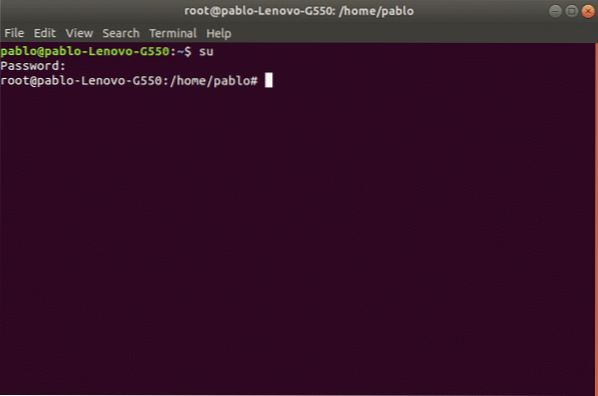
Nakon autentifikacije možemo upravljati korisnicima i grupama.
Stvaranje grupa pod Linuxom:
Za stvaranje grupa prvo ćemo upotrijebiti naredbu “groupadd”Nakon čega slijedi ime grupe. Sintaksa je: “groupadd
Na slijedećoj je slici primjer gdje stvaram tri skupine: sektor1, sektor2 i sektor3. Da biste to učinili na vrsti naredbenog retka:
groupadd sektor1groupadd sektor2
groupadd sektor3
Jednom kada se grupe stvore, možemo stvoriti korisnike koji će biti dodijeljeni tim skupinama.
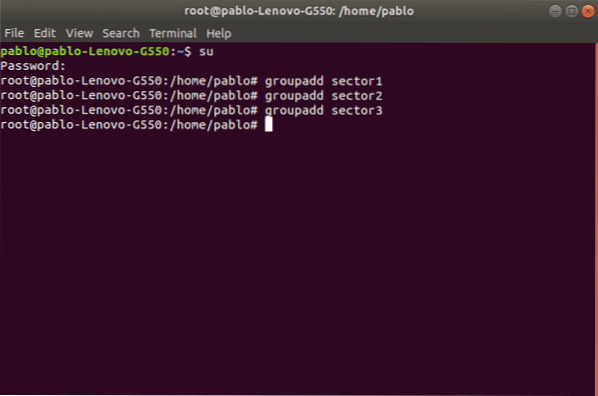
Stvaranje korisnika pod Linuxom:
Korištenjem naredbe “useradd”Možemo dodati korisnika u naš sustav. Ispravna sintaksa je "useradd [opcije]
Među najčešće korištenim opcijama koje imamo:
-g Glavna korisnička grupa (gid)
-d Domaći direktorij korisnika, koji se prema zadanim postavkama nalazi na /Dom/
-m Stvorite početni direktorij u slučaju da ne postoji.
-s Korisniku dodijelite određenu ljusku, prema zadanim postavkama je / bin / bash.
Kao primjer stvorit ćemo korisnika Nikole i dodijelit će mu grupu sektor1, također ćemo definirati korisnikov dom i ljusku.
Sintaksa je:
useradd -g sektor1 -d / dom / nicolas -m -s / bin / bash nicolas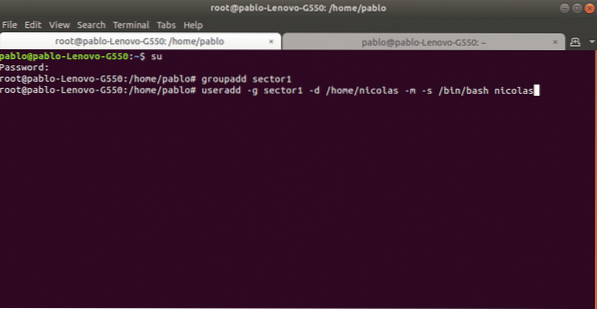
Sada ćemo učiniti isto s korisnikom martin koji će biti dodan u grupu sektor2, a treći korisnik ivan za sektor3. Upotrijebit ćemo istu sintaksu:
useradd -g sektor2 -d / dom / martin -m -s / bin / bash martinzatim
useradd -g sektor3 -d / dom / ivan -m -s / bin / bash ivanNarednik adduser vs useradd
Dok naredba useradd pokreće sistemsku binarnu datoteku naredba adduser je perl skripta za interakciju useradd. Uz adduser naredba, prednost je što se dom stvara automatski. Ako koristimo adduser naredbe, moramo navesti -m opcija.
Stvaranje ili promjena korisničke lozinke pod Linuxom:
Nakon dodavanja korisnika naredbom “useradd"Moramo postaviti lozinku za korisnika pomoću naredbe"passwd". Zapamtite da Linux razlikuje velika i mala slova.
U sljedećem primjeru stvorit ćemo lozinku za korisničke nikole koristeći sljedeću sintaksu:
passwd NikolaTada će zatražiti lozinku i potvrdu, nakon potvrde lozinka će se uspostaviti. Možemo znati da je proces uspio kad se sustav vrati “lozinka je uspješno ažurirana"Kao na slici:
passwd NikolaUnesite novu UNIX lozinku: (ingresar contraseña)
Ponovo unesite novu UNIX lozinku: (repetir contraseña)
passwd: lozinka je uspješno ažurirana
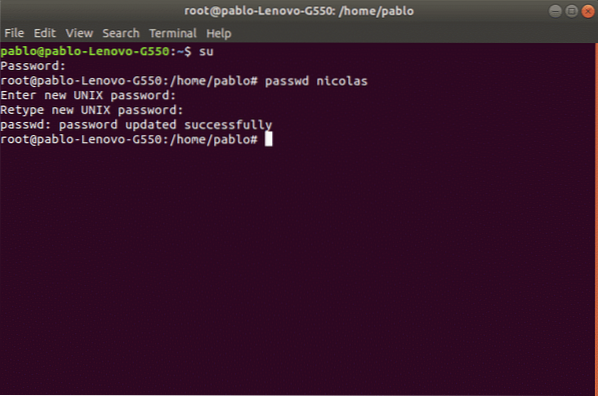
Izmjena korisnika pod Linuxom:
Korisničko korisničko ime, njegov kućni direktorij, njegovu ljusku i grupe kojima pripada možemo urediti među više opcija. Za ovo ćemo upotrijebiti naredbu “usermod".
Kao primjer izmijenit ćemo početni direktorij korisnika nicholas koji smo prethodno definirali kao / home / nicolas i mi ćemo ga zamijeniti za / home / nico1.
Da biste to izveli:
usermod -d / home / nico1 nikolePrethodna naredba ažurirala je dom korisnika.
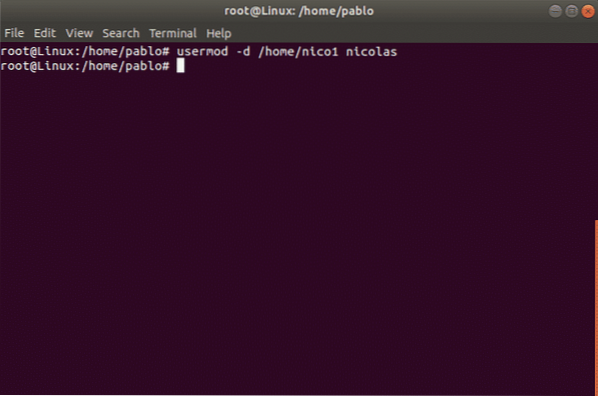
Zaključaj / otključaj korisnički račun
Također možemo zaključati korisnički račun. U sljedećem ćemo primjeru zaključati korisnički račun ivan. Parametar -L (zaključavanje) blokirat će korisnički račun. Sintaksa je:
usermod -L ivanDa bismo omogućili zaključanog korisnika, možemo koristiti parametar -U (Otključaj). U sljedećem ćemo primjeru otključati korisnika ivan:
usermod -U ivanKorisnik je sada otključan.
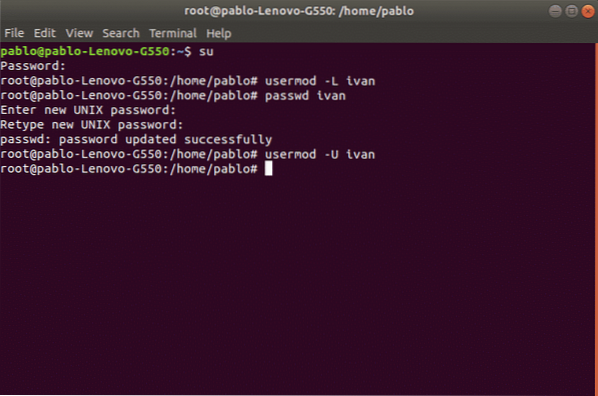
Brisanje korisnika pod Linuxom:
Naredbom možemo ukloniti korisnika userdel nakon čega slijedi korisničko ime. Također možemo kombinirati parametre, među najčešće korištenim opcijama koje imamo:
-f ukloniti korisničke datoteke.
-r ukloniti korisnika od kuće i repa.
U sljedećem ćemo primjeru izbrisati korisnički račun “ivan"
userdel ivanBilješka: Naredba “userdel” neće ukloniti korisnika ako je pokrenut postupak.
Modificiranje grupa pod Linuxom:
Da bismo modificirali grupe, koristit ćemo naredbu “groupmod". Ova naredba omogućuje izmjenu imena grupe ili korisničkog gida. Sintaksa je:
groupmod -g newgid -n novoime ime grupeU sljedećem ćemo primjeru izmijeniti naziv grupe za „sektor3"Do"kontadurija"
groupmod -n sektor kontadurije3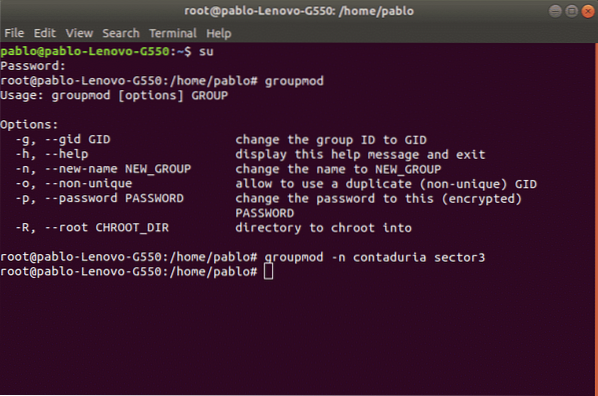
Brisanje grupa pod Linuxom:
Skupinu možemo ukloniti pomoću naredbe “groupdel” nakon koje slijedi naziv grupe. Na primjer, za uklanjanje grupnog sektora4 upotrijebit ćemo sljedeću sintaksu:
groupdel [opcije]U ovom bi slučaju bilo samo:
groupdel sektor4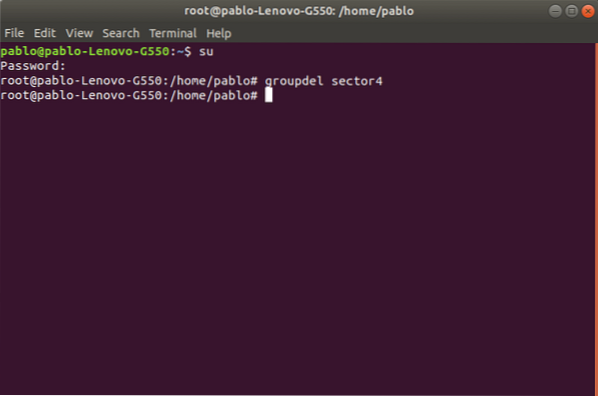
Bilješka: Ako je drugi korisnik član grupe koju pokušavamo ukloniti, naredba neće ukloniti grupu.
Grafičko upravljanje korisnicima i grupama pod Ubuntu Linuxom (Gnome)
Ubuntu nudi grafičko upravljanje za korisnike i grupe. Sučelje je jednostavno za upotrebu, intuitivno i jednostavno za upotrebu.
Ako ovo sučelje nismo instalirali na terminalu:
apt instalirati gnome-system-toolsNa upit za potvrdu pritisnite „Y"I"Unesi"
Bit će instalirani sljedeći NOVI paketi
Želite li nastaviti? [D / n] gKada završimo, alat možemo pokrenuti iz naredbenog retka kao „korisnici-admin"
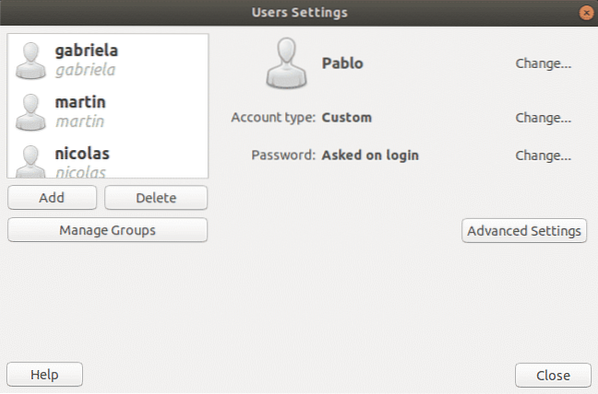
Hvala vam što ste pročitali ovaj članak. Sada možete lako upravljati korisnicima i grupama na Linuxu.
 Phenquestions
Phenquestions


